Konfigurieren von Dateierweiterungen
Standardmäßig werden in SchemaAgent Client im Explorer Fenster die folgenden Dateitypen auf den Registern "Hierarchisch" und "Flach"angezeigt:
•W3C XML-Schema
•MapForce Design-Dateien
•XML-Dateien
•XSL- und XSLT Stylesheets
•Web Service Description Language (WSDL)-Dateien
Daher hat der Ordner Dateierweiterungen auf dem Register Pfade konfigurieren fünf Unterordner: Schema, MapForce, XML, XSL/XSLT und WSDL. Jeder dieser Unterordner enthält typische Dateierweiterungen für das entsprechende Format. Sie können jedoch zusätzliche Dateierweiterungen für unterstützte Dateien eingeben.
So fügen Sie eine Dateierweiterung hinzu:
1.Wählen Sie auf dem Register Pfade konfigurieren der jeweiligen SchemaAgent Applikation im Ordner Dateierweiterungen einen Ordner oder eine Dateierweiterung aus und wählen Sie eine der folgenden Methoden:
•Klicken Sie auf die rechten Maustaste und wählen Sie im Kontextmenü den Befehl Dateierweiterung hinzufügen.
•Drücken Sie die Taste Einfg.
2.Zum entsprechenden Ordner wird ein Eintrag mit dem Titel "newextension" hinzugefügt und zur Bearbeitung ausgewählt. Die Schaltfläche ![]() blinkt rot.
blinkt rot.
3.Geben Sie die gewünschte Dateierweiterung ein und drücken Sie die Eingabetaste.
4.Klicken Sie auf die Schaltfläche Suchpfade neu laden, damit Dateien mit der neu hinzugefügten Dateierweiterung im Explorer-Fenster angezeigt werden.
So bearbeiten Sie eine Dateierweiterung:
1.Wählen Sie auf dem Register Pfade konfigurieren der entsprechenden SchemaAgent Applikation eine Dateierweiterung unter einem der Unterordner im Ordner Dateierweiterungen aus und wählen Sie eine der folgenden Methoden:
•Klicken Sie auf die rechte Maustaste und wählen Sie im Kontextmenü den Befehl Dateierweiterung bearbeiten.
•Drücken Sie F2.
Der Name der Dateierweiterung wird für die Bearbeitung ausgewählt.
2.Bearbeiten Sie den Namen wie gewünscht und drücken Sie die Eingabetaste. Die Schaltfläche 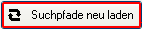 blinkt rot.
blinkt rot.
3.Klicken Sie auf die Schaltfläche Suchpfade neu laden, damit Dateie mit der geänderten Dateierweiterung im Explorer-Fenster angezeigt werden.
So löschen Sie eine Dateierweiterung:
1.Wählen Sie auf dem Register Pfade konfigurieren der entsprechenden SchemaAgent Applikation eine Dateierweiterung unter einem der Unterordner im Ordner Dateierweiterungen aus und wählen Sie eine der folgenden Methoden:
•Klicken Sie auf die rechte Maustaste und wählen Sie im Kontextmenü den Befehl Dateierweiterung löschen
•Drücken Sie Entf.
2.Klicken Sie auf Ja, wenn das Meldungsfeld erscheint. Die Schaltfläche 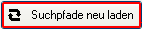 blinkt rot.
blinkt rot.
3.Klicken Sie auf die Schaltfläche Suchpfade neu laden, damit die gelöschten Dateien im Explorer-Fenster nicht mehr angezeigt werden.